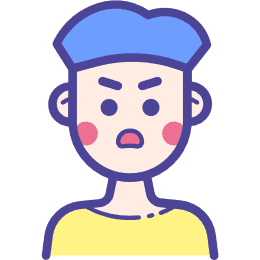经常听到有人在网上争论「Linux 办公是否可行」之类的问题,于是我决定亲自试一试,并把一些设置过程记录一下,既可供日后参考,也希望可以对 Linux 的普及尽到一点微薄之力。
这篇文章记录如何设置打印机。分成三个步骤:设置 CUPS 打印系统、使用 GUI 对打印机进行设置、安装打印机驱动。
设置 CUPS
CUPS 是 Linux 下的一套通用打印系统,用来管理打印相关的工作,Arch Linux wiki 中有详细的介绍。我们只需要以下两个简单步骤:
- 安装
cups包。
sudo pacman -S cups
- 启动
cups.service服务。
sudo systemctl start cups.service
使用 GUI 对打印机进行设置
使用 GUI 对于一般办公人员很友好,如果你正在使用 GNOME 等完整的桌面环境,那么桌面中可能已经自带了打印机的设置界面;如果你和我一样使用 i3 等窗口管理器,那么需要安装额外的软件。我选择使用 system-config-printer 来对 CUPS 进行设置。
安装后,打开 Print Settings,点击「Add」,就可以添加打印机了。如果你的打印机拥有极佳的 Linux 支持,此时系统已经能识别出你的打印机了,恭喜你,一直「Next」就能顺利添加一台打印机了,之后就可以在不同的软件中使用了(我也不确定有没有这样的打印机)。
但是有很大的概率 Print Settings 只会默认选择使用通用的驱动,那么就需要额外安装驱动。
设置打印机驱动
首先安装 Foomatic ,相当于打印机驱动的数据库。
Foomatic 分两部分,缺一不可。一是数据库驱动,包名为 foomatic-db-engine ,二是数据库的内容,有几个不同的包,分别涵盖了不同的打印机的自由驱动和非自由驱动。如果不清楚你的打印机包含在那个包里,那就全部装上吧。
sudo pacman -S foomatic-db-engine foomatic-db foomatic-db-ppds foomatic-db-nonfree foomatic-db-nonfree-ppds
这时再打开 Print Settings ,添加一台新的打印机,可能系统已经能够识别出打印机的型号了,按照提示点「Next」 就行了。
如果还是没有显示相应的型号,还可以使用 Gutenprint ,这个项目为 GIMP 和 CUPS 提供了大量不同品牌(Canon, Epson, Lexmark, Sony, Olympus, 和 PCL )、不同型号的打印机驱动。安装 gutenprint 和 foomatic-db-gutenprint-ppds 两个包即可。
gutenprint 更新了,需要手动运行 cups-genppdupdate 命令,并重启 cups.service 服务,来更新并应用系统中的 PDD 文件。如果此时还是不能正确驱动打印机,那么需要到制造商的官网上,看看是否提供了专有的驱动包可供使用。如果运气实在不佳,官网的驱动只支持 Windows ,那么 Linux 办公的尝试就此结束吧。
总结
我的经历是,安装了 Gutenprint 之后,打印机已经能够正常使用了,使用体验和 Windows 下几乎没有什么区别,全图形化操作,点点鼠标,打印工作就能完成。甚至 Print Settings 提供的打印队列的功能比 Windows 下的还要好用,这是意外惊喜。